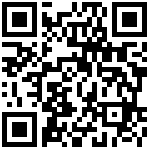人像精修
基础修复
- 复制图层(Ctrl+j) 在复制的图层上做基础修饰
- 修复面部瑕疵(j)
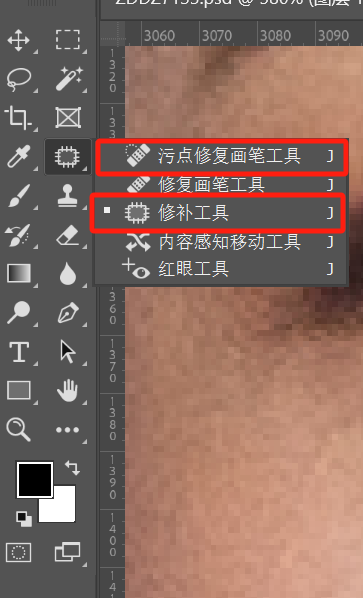
皮肤光影关系
复制两个图层,分别是纹理和光影颜色
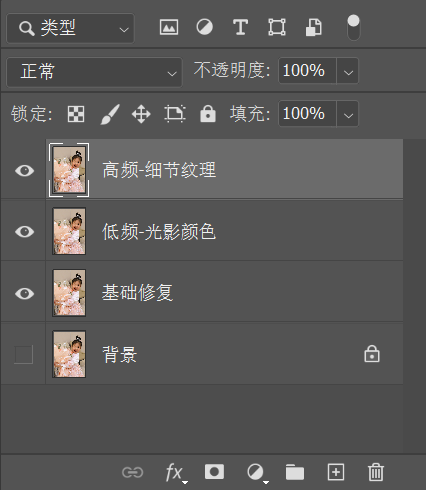
对光影图层进行高斯模糊 滤镜–>模糊–>高斯模糊
(证件特写类模糊半径一般为5,写真类2)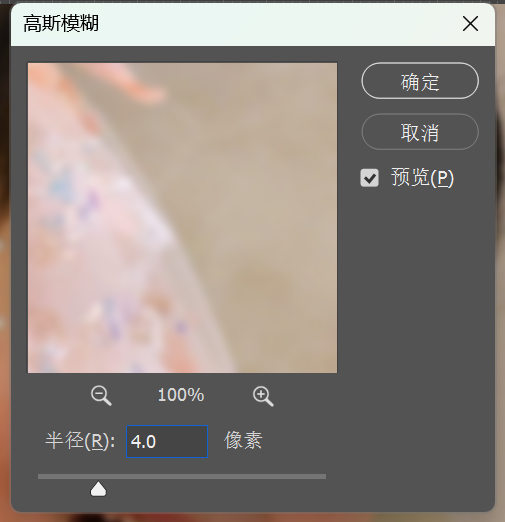
让细节图层保留更多纹理细节,用细节图层减去光影图层
- 选中高频-细节纹理图层–>图像–>应用图像
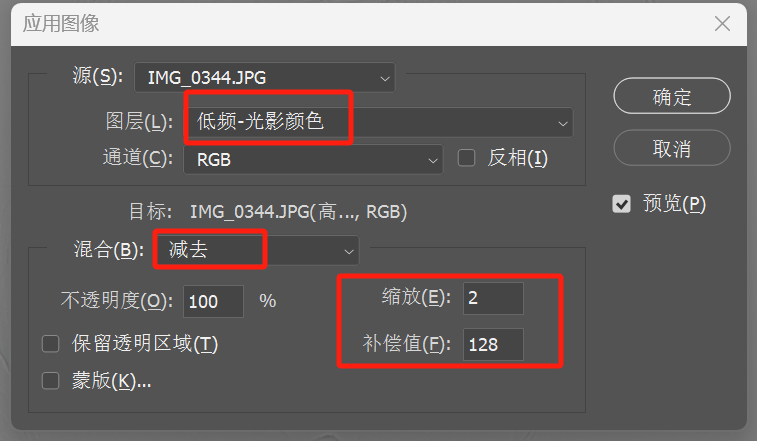
- 选中高频-细节纹理图层–>图像–>应用图像
让细节图层去掉线性灰,只保留细节
- 将细节图层的混合模式改为线性光
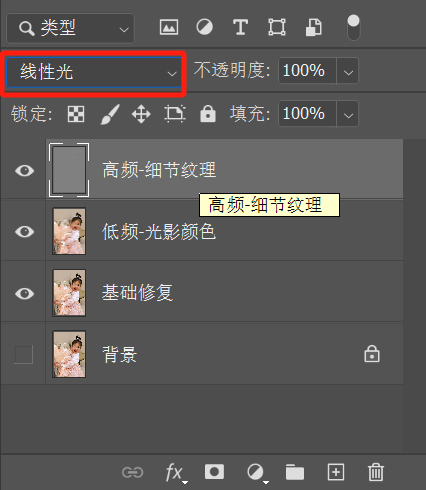
- 将细节图层的混合模式改为线性光
观察光影细节
创建黑白观察组
选中最顶层图层,点击图标选择黑白
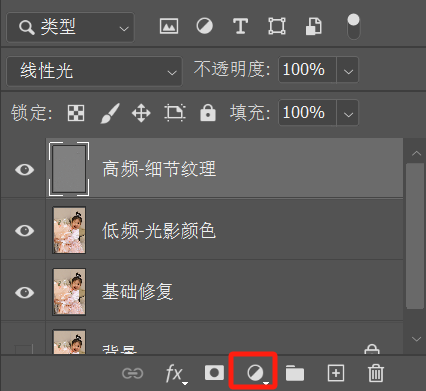
增强黑白反差,选中黑白,点击图标选择曲线
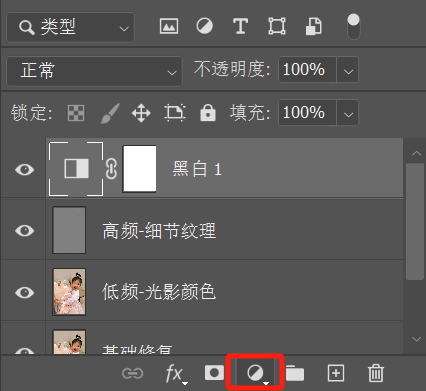
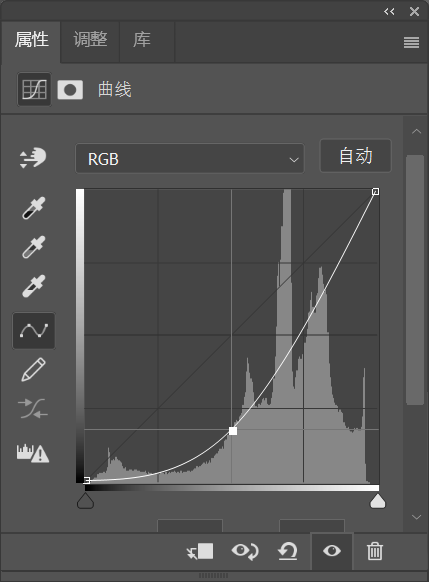
将曲线和图层编组(ctrl+g)
修复光影
- 选择光影图层
- 把像素进行混合,让光影过渡更自然–混合器画笔工具
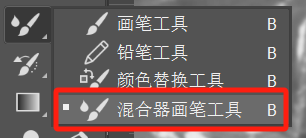

- 把像素进行混合,让光影过渡更自然–混合器画笔工具
细腻皮肤
整体磨皮
- 将光影和细节图层建组,对组盖印可见图层(ctrl+alt+shift+e)
- 选择滤镜–>camera raw–>效果–>纹理,减少纹理
部分磨皮
- 对高低频组建立蒙版
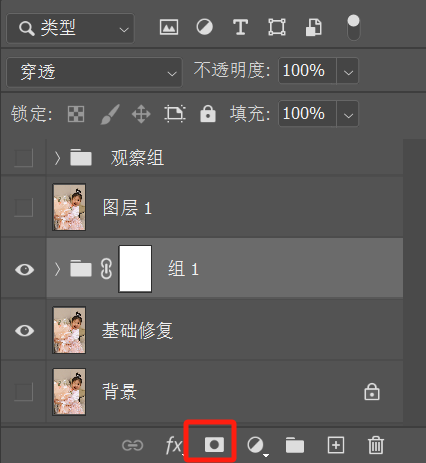
- 对高低频组建立蒙版
去双下巴
- 用曲线钢笔工具框选出双下巴区域
- ctrl+回车 将区域变为选区
- shift+F6 调出羽化工具 羽化5个像素
- ctrl+j复制两个图层 点击上面图层右键剪切为蒙版
- ctrl+t点触变性工具,右键变形,将双下巴往上推就可以
作者:azure 创建时间:2025-03-10 16:04
最后编辑:azure 更新时间:2025-03-14 10:14
最后编辑:azure 更新时间:2025-03-14 10:14